Manual de uso de Pages para iPad
- Te damos la bienvenida
-
- Introducción a Pages
- ¿Procesamiento de texto o disposición de página?
- Introducción a las imágenes, gráficas y otros objetos
- Buscar un documento
- Abrir un documento
- Guardar un documento y asignarle un nombre
- Imprimir un documento o sobre
- Copiar texto y objetos entre apps
- Gestos básicos de la pantalla táctil
- Usar el Apple Pencil con Pages
- Crear un documento utilizando VoiceOver
- Copyright

Navegación rápida en la app Pages del iPad
Para que resulte más fácil desplazarte por tu documento, puedes ver las miniaturas de las páginas de tu documento o una tabla de contenido para que te ayuden a encontrar y saltar rápidamente a una página concreta. Asimismo, puedes usar una función rápida de teclado para saltar al inicio del documento.
Mostrar u ocultar la visualización de miniaturas de página
Realiza una de las siguientes operaciones para ver las miniaturas de página:
Deslízate hacia la derecha desde el lado izquierdo de la pantalla.
Toca
 en la parte superior de la pantalla, selecciona “Miniaturas de página” y toca el documento para cerrar la vista.
en la parte superior de la pantalla, selecciona “Miniaturas de página” y toca el documento para cerrar la vista.
Desliza hacia la izquierda a lo largo de las miniaturas para ocultar las miniaturas de página.
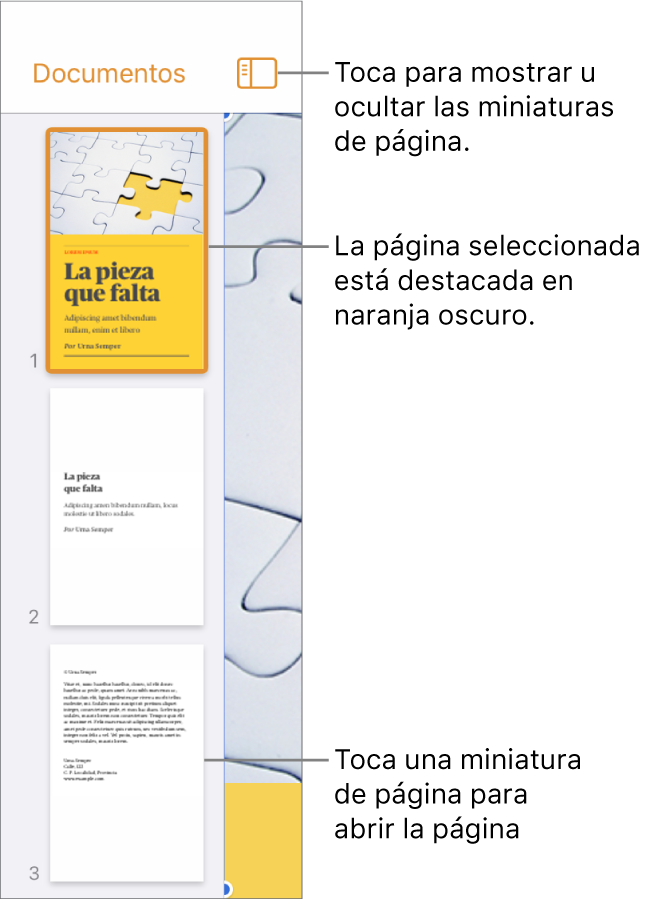
En la visualización de miniaturas de página, puedes reorganizar las secciones de un documento de procesamiento de texto o reorganizar las páginas de un documento de disposición de página. Consulta Añadir, eliminar y reorganizar páginas.
Mostrar la visualización de la tabla de contenido
Toca
 en la parte superior de la pantalla.
en la parte superior de la pantalla.Toca una entrada para ir a esa página.
Para cerrar la tabla de contenido sin salir de la página actual, toca el documento.
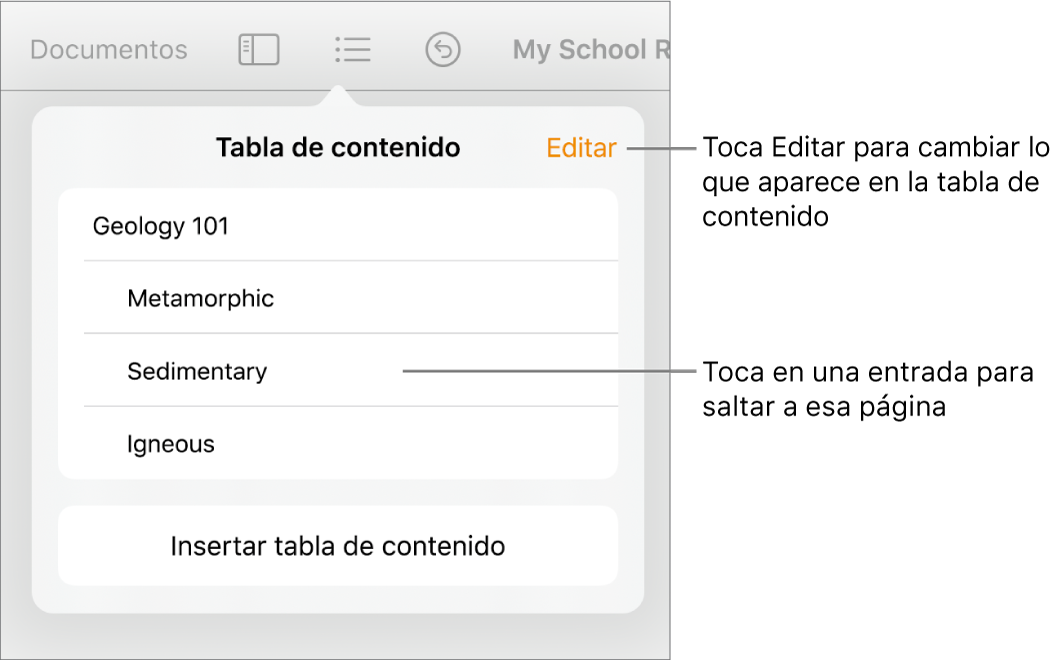
Ir al principio de un documento
Toca la barra de estado (el borde en el que se muestra la hora, encima de la barra de herramientas de Pages).
Consejo: También puedes guardar fragmentos de texto del documento en marcadores para poder acceder a ellos directamente a través de la lista de marcadores. Consulta Añadir marcadores y referencias cruzadas.